Kuidas printida Excel 2013 töövihiku iga töölehte ühel lehel
Viimati värskendatud: 12. jaanuaril 2017
Microsoft Excel on suurepärane programm teie andmete haldamiseks, kuid see võib osutuda pettumust valmistavaks, kui peate need andmed hõlpsasti seeditaval viisil välja printima. Töölehed võivad hõlpsalt ühe lehe ära joosta ja raisata palju paberit või printida hiiglasliku jama andmetena.
Kuid võib-olla olete juba õppinud, kuidas nende probleemide vältimiseks töölehte konfigureerida, ja nüüd peate selle paranduse rakendama sama töövihiku mitmele töölehele. Kahjuks ei tööta sama meetod kogu töövihiku printimisel, nii et peate leidma alternatiivse meetodi, et seada Excel 2013 töövihiku iga töölehe leht ühele lehele.
Printige Exceli töölehe iga leht vaid ühele lehele
Sellele lehele olete tõenäoliselt jõudnud, kuna teil on Exceli töövihik, milles on palju töölehti, ja soovite vältida vajadust läbida ja käsitsi seada iga tööleht suvandiks Mahuta ühele lehele . Allpool toodud meetodit järgides saate selle sätte rakendada kõigile töölehtedele korraga ja säästa ennast natuke aega.
1. samm: avage töövihik, mis sisaldab töölehti, mida soovite printida ainult ühele lehele.
2. samm: paremklõpsake ekraani allosas ühte lehe vahelehte, seejärel klõpsake suvandit Vali kõik lehed . Kui te ei soovi kõiki töölehti printida, võite hoida klaviatuuril all Ctrl- nuppu ja klõpsata igal töölehel, mida soovite printida. Seejärel saate valitud töölehtede seadistamiseks nii, et need kõik prindiksid ühele lehele, võite jätkata järgmiste sammudega.

3. samm: klõpsake akna ülaosas vahekaarti Lehe paigutus .
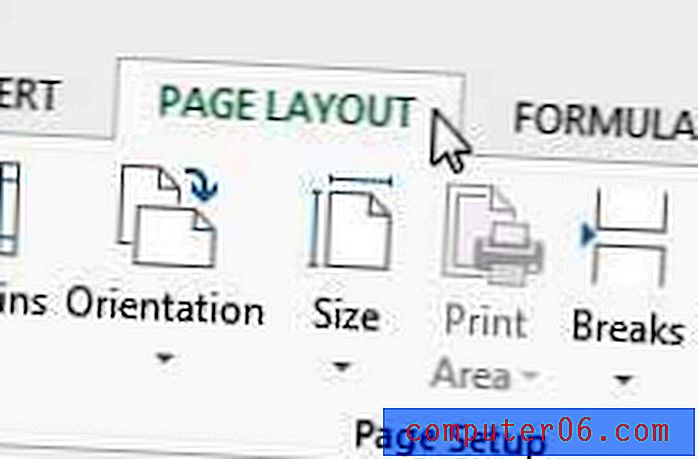
4. samm: klõpsake lindi jaotise Lehekülje häälestus paremas alanurgas nuppu Väike lehe häälestus .
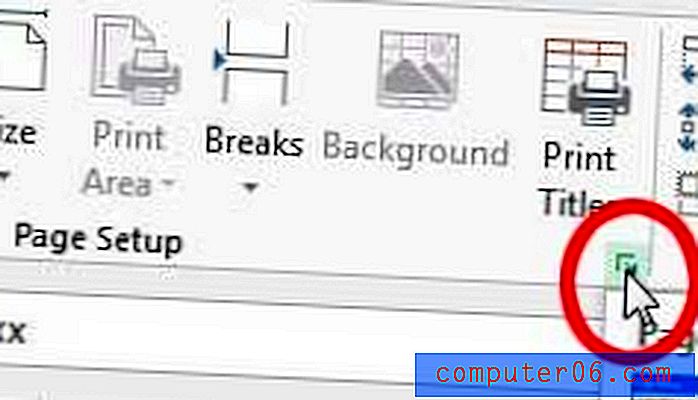
5. samm: klõpsake akna jaotises Skaala jaotises Mahuta vasakule asuvat suvandit, seejärel veenduge, et see oleks seatud 1 lehele 1 la l võrra.
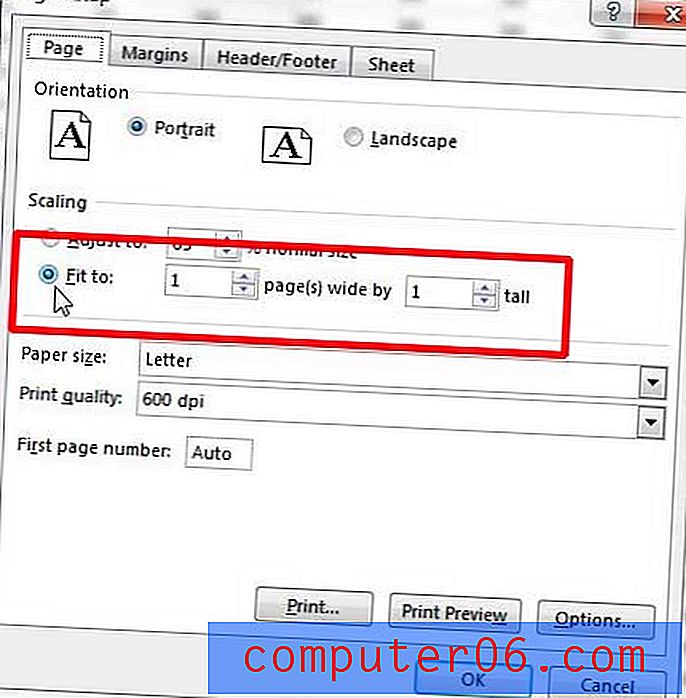
6. samm: menüü Prindi avamiseks klõpsake akna allosas nuppu Prindi .
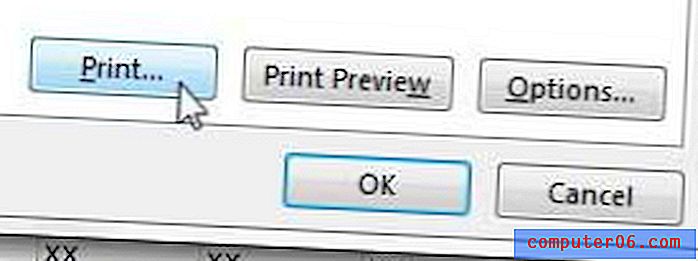
7. samm. Kasutage akna allosas asuvaid kerimisnuppe, et näha, kas kõik teie töölehed on seatud printima mõlemale ainult ühele lehele. Kuna kõik teie töölehed tuleks ikkagi valida ja seetõttu aktiivsed, võite kõigi aktiivsete lehtede printimiseks klõpsata nuppu Prindi . Kui aga kõiki töölehti pole endiselt valitud, võite klõpsata nupul Prindi aktiivsed lehed ja seejärel suvandil Prindi kogu töövihik .
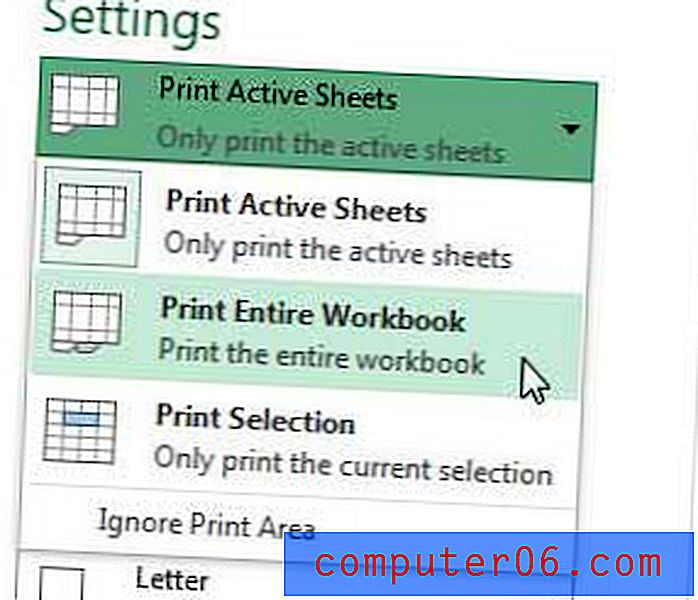
Kokkuvõte - kuidas seadistada valitud töölehti nii, et need kõik prindiksid ühele lehele
- Paremklõpsake akna allosas asuvat töölehe vahekaarti ja klõpsake nuppu Vali kõik lehed või hoidke all klahvi Ctrl ja klõpsake igal üksikul lehel, mida soovite printida.
- Klõpsake vahekaarti Lehe paigutus .
- Klõpsake nuppu Lehe häälestus .
- Klõpsake suvandil Fit to ( Mahuta ), seejärel seadke see ühe lehe pikkuseks 1 laius .
- Klõpsake nuppu Prindi .
- Klõpsake nuppu Prindi aktiivsed lehed, seejärel valige Prindi kogu töövihik .
- Klõpsake nuppu Prindi .
Oleme varem kirjutanud, kuidas mahutada kõik veerud ühte Excel 2013 ühte lehele.
Amazoni kinkekaardid on ideaalne valik raskesti ostetavale inimesele teie elus. Neid saab kasutada peaaegu kõigil Amazoni veebisaidi kaudu müüdavatel toodetel ning kaardi välimuse kohandamiseks võite kasutada ka oma pilte. Saate luua isegi video kinkekaardi.



